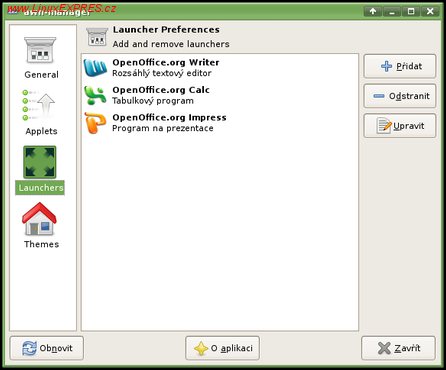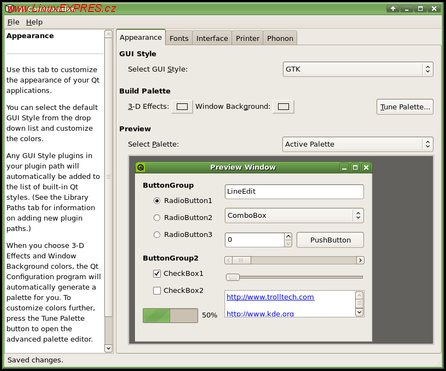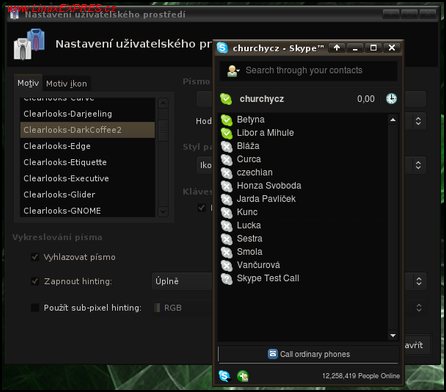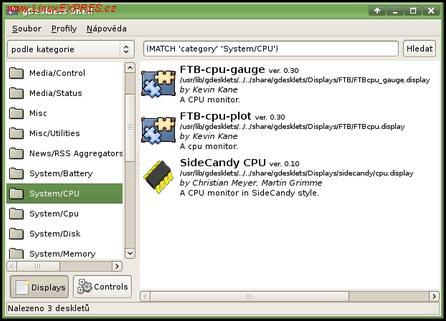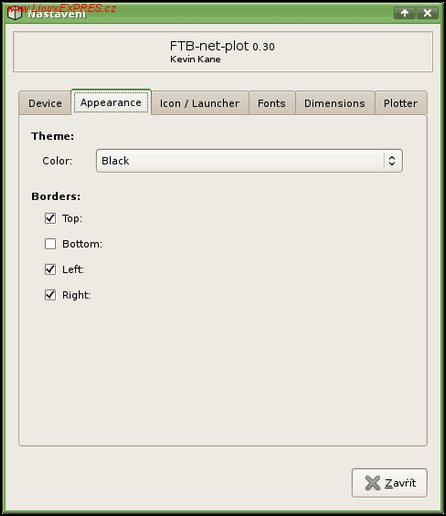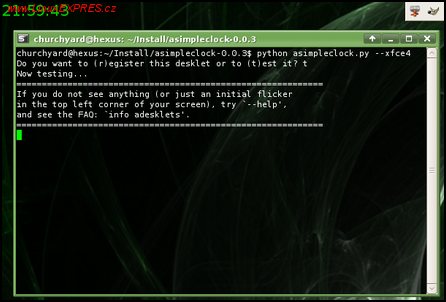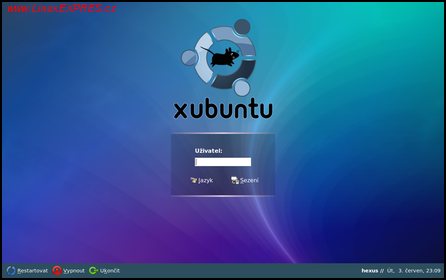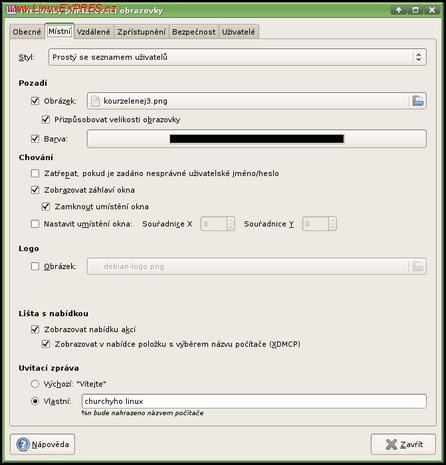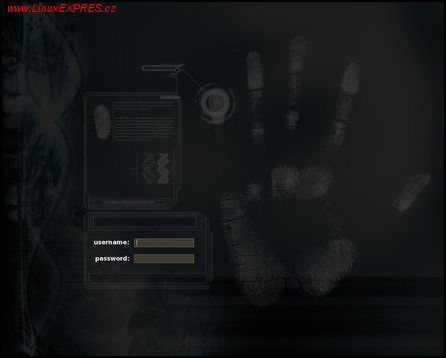Kousek jablka
Pokud se vám z jakéhokoli důvodu dobře pracuje s panelem v Mac OS X nebo prostě chcete, aby váš desktop byl něčím zajímavý, můžete vyzkoušet Avant Window Navigator. K jejímu spuštění budete potřebovat zprovozněný hardwarově akcelerovaný desktop - ať už pomocí Xfce kompozitoru (což jsme si ukázali v druhém díle), nebo Compizu (v díle minulém). AWN je sice k dispozici jako balíček v Ubuntu (avant-window-navigator), ale ten neobsahuje žádné pluginy kromě toho, který zobrazuje spouštěče a otevřená okna. Pokud tedy chcete do doku něco navíc (třeba menu), budete si muset přidat nový zdroj balíčků. Pokud máte jinou distribuci, budete pravděpodobně muset provést něco podobného. Možnosti instalace pro konkrétní distribuce najdete v anglickém návodu.
Avant Window Navigator
Nebudu se zabývat všemožnými možnostmi konfigurace doku, ale upozorním na několik věcí, které mohou nastat v prostředí Xfce. K nastavení doku se dostane z menu Nastavení, z kontextové nabídky doku, nebo příkazem awn-manager. Pokud chcete mít v doku spouštěče tak, jako jsou na screenshotu, narazíte v Xfce na problém, který se projeví tím, že spouštěče se nebudou zobrazovat. Zde je potřeba doinstalovat trochu GNOME, konkrétně balíček gnome-panel, což je docela škoda, protože ten má v Ubuntu až nelogické závislosti. Pokud spouštěče přidáte, ale neobjevují se ani po vyzkoušení tlačítka Obnovit, zkuste panel zavřít a spustit znovu.
Nastavení AWN
Pokud nebude fungovat položka v nastavení, která má zajistit automatické spuštění aplikace po přihlášení, přidejte ji mezi automaticky spouštěné aplikace v nastavení Xfce.
V Xfce nepoužitelnou možností je zobrazení oken ze všech pracovních ploch. Po kliknutí na ikonu okna z jiné plochy se plocha nepřepne a navíc se okno hlásí o pozornost, takže ikonka bude v doku poskakovat, dokud se nepřepneme na plochu s aplikací ručně.
Aby Qt bylo hezké
V Xfce, které stejně jako GNOME vykresluje okna pomocí GTK knihoven, můžou aplikace pro Qt vypadat nepřirozeně a cize. Proto můžete zkusit vykreslovací plugin pro Qt 4.4, který zařídí, aby aplikace používající Qt4 (Psi, Jabbim, Skype, aplikace z KDE 4 a další) ve skutečnosti byly vykreslovány pomocí GTK a vypadaly tak přirozeněji. Plugin si můžete stáhnout z mého průběžně aktualizovaného umístění a uložit do adresáře /usr/share/qt4/plugins/styles, nebo si sami můžete zkompilovat aktuální verzi ze svn. Po tomto kroku je potřeba vykreslování pomocí GTK zapnout v nastavení Qt4.
Nastavení Qt4
I když je zatím tato utilitka v relativně počáteční fázi, jediný problém, na který jsem narazil, je, že když ji použijete, tak má Qt pevně danou velikost písma.
Skype vykreslené pomocí GTK
Ozdobení plochy
BranKo se ptal už v komentářích u prvního dílu, která že aplikace mi vypisuje na plochu informace o systémových prostředcích. Přesně o takových aplikacích bude tato část.
Odpověděl jsem tenkrát, že gDesklets. GDesklets mi v základním balíčku nabídl spousty deskletů (tj. "nálepek na plochu") různých vzhledů a funkcí, které si mohu nakonfigurovat podle svého gusta. Pracují na bázi pseudoprůhlednosti - když pod nimi "vyměním" obrázek na ploše, pozadí deskletu se nezmění, dokud s deskletem nepohnu.
Desklety v gDesklets
Nastavení deskletu
Pokud chcete vidět nabídku deskletů, zkuste příkaz gdesklets shell, podobně můžete desklety zobrazovat a skývat pomocí gdesklets start nebo stop. Příkaz k zobrazení deskletů je potřeba přidat do automaticky spuštěných aplikací, aby se desklety zobrazovaly při příštím přihlášení. Subjektivním občasným sledováním správce procesů - gDesklets zabírají kolem 9 MB paměti (při pěti deskletech), proto budet možná chtít sáhnout po něčem méně náročném.
Moje desklety
Alternativou může být aplikace adesklets, ve které si však nemůžete desklety naklikat, ale musíte je stáhnout a spustit jako skripty Pythonu. Veškerá komunikace s deskletem, včetně jeho umístění na plochu, pak probíhá přes příkazovou řádku. U deskletů mi tato volba nepřijde nejradostnější.
Desklet hodiny
Přihlašovací obrazovka
Výchozí přihlašovací obrazovka v Xubuntu 8.04
Tak jako ke GNOME patří GDM a ke KDE zase KDM, tak ke Xfce... nepatří nic. Tvůrci distribucí, které obsahují Xfce jako výchozí prostředí, proto nejčastěji volí právě GDM, jelikož GNOME má přece jen ke Xfce blíže než KDE. Pokud si chcete přizpůsobit vzhled GDM, aby se hodil k vašemu Xfce, můžete se porozhlédnout na gnome-look.org. Velice střídmě pak může vypadat, když nepoužijete žádný motiv, ale pouze pozadí obrazovky a konfigurační soubor vašeho GTK tématu.
Nastavení GDM bez motivu
Pokud však chcete šetřit každý kousek systémových nároků, ale nechcete použít ošklivý XDM, můžete zkusit SLiM. SLiM je sice jednoduchý a nenáročný, ale může vypadat celkem hezky.
Přihlašovací obrazovka SLiM
Závěrem k seriálu o Xfce
Tento seriál se vám snažil ukázat, že Xfce je plnohodnotné desktopé prostředí, a snad to i dokázal. Velkou měrou se na tom podílí i Michal Várady, který skoro celé Xfce přeložil téměř sám a tímto bych mu chtěl tak na okraj poděkovat. A protože zásoba mých nápadů není bezedná, tímto dílem seriál končí, i když třeba ne napořád - náměty k případným dalším dílům vítáme.